Flat Bar Chart
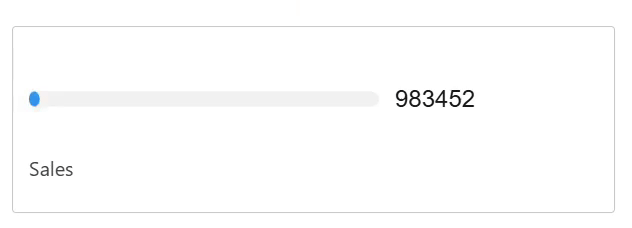
Descripción General
El componente Lightning Web Component (LWC) 'Flat Bar Chart' ofrece una herramienta de visualización clara y eficaz para mostrar datos comparativos dentro de Salesforce. Este componente está diseñado para representar datos en un gráfico de barras horizontales, permitiendo a los usuarios comparar fácilmente diferentes categorías o métricas una al lado de la otra. Al utilizar el Flat Bar Chart, los usuarios pueden evaluar rápidamente el rendimiento, identificar tendencias y tomar decisiones basadas en datos.
¿Cómo Funciona?
El Flat Bar Chart muestra los datos en un gráfico de barras horizontales, con segmentos que representan diferentes métricas. El gráfico incluye:
- Valor Actual: El valor actual de la métrica.
- Valor Objetivo: El valor objetivo o umbral al que se compara el valor actual.
- Título (Opcional): Un título específico para el gráfico, que proporciona contexto a los datos mostrados.
- Format Pipe (Opcional): Una función opcional para personalizar el formato de los valores mostrados (por ejemplo, formato de porcentaje).
Uso
Configuración del Flujo
Para usar el Flat Bar Chart, debe configurar un flujo en Salesforce que recupere los datos necesarios y los pase al LWC. Aquí le mostramos cómo hacerlo:
Definir la Variable
ResultCollection:- En el Flow Builder, cree una nueva variable llamada
ResultCollection. - Establezca el Tipo de Datos en
Texto. - Asegúrese de que "Permitir múltiples valores (colección)" esté marcado.
- Marcarla como "Disponible para salida" para que pueda ser accedida por el componente.
- En el Flow Builder, cree una nueva variable llamada
Crear un Recurso de Fórmula:
- Cree un nuevo recurso de tipo
Fórmula. - Establezca el Nombre de API en algo como
LaFormula. - Establezca el Tipo de Datos en
Texto. - Use el editor de fórmulas para construir su cadena JSON. Por ejemplo:
'{"actualValue": "' + TEXT(5) + '", "targetValue": "' + TEXT(10) + '", "title": "Test"}' - Esta fórmula construye una cadena JSON con los valores especificados.
- Cree un nuevo recurso de tipo
Asignar la Fórmula a
ResultCollection:- Añada un elemento
Asignacióna su Flujo. - Establezca la variable
ResultCollectionen el valor del recurso de fórmula (LaFormula). - Asegúrese de que el operador esté configurado en
Agregar.
- Añada un elemento
Guardar y Activar el Flujo:
- Guarde su Flujo.
- Active el Flujo si no está ya activo.
Uso de Consultas de Entrada
Alternativamente, puede usar consultas de entrada para proporcionar datos al Flat Bar Chart. Aquí le mostramos cómo:
Definir las Consultas de Entrada:
- Cree una lista de consultas de entrada en forma de cadena JSON. Cada consulta debe incluir una clave (ID de referencia) y un valor (consulta SOQL).
- Ejemplo:
[
{"referenceId": "wonOpportunities", "query": "SELECT SUM(Amount) totalAmount FROM Opportunity WHERE IsWon = true"}
]
Pasar las Consultas de Entrada al Componente:
- Use el atributo
inputQueriesdel componente Flat Bar Chart para pasar la cadena JSON de las consultas de entrada. - El componente ejecutará esta consulta y usará los resultados para llenar el gráfico.
- Use el atributo
Crear una Función de Transformación:
Defina una función de transformación JavaScript en un archivo y súbala como un Recurso Estático en Salesforce. Esta función procesará los resultados de las consultas y los formateará para el Flat Bar Chart.
Ejemplo:
/* Todas las funciones deben definirse dentro del ámbito window.MobeeDynamicFunctions para funcionar con la aplicación móvil Mobee */
window.MobeeDynamicFunctions = {
calculateTotalWonAmount: (inputData) => {
// Representa los datos de entrada recuperados por la referencia definida
let wonOpportunities = inputData['wonOpportunities'];
if (wonOpportunities && wonOpportunities.length) {
const totalAmount = wonOpportunities[0].totalAmount;
let flatbarDataItem = {
actualValue: totalAmount,
targetValue: 1000000, // Valor objetivo fijo para la comparación (por ejemplo, 1.000.000 $)
title: "Monto Total Ganado",
subtitle: "Contra el Objetivo de Venta",
};
return [flatbarDataItem];
}
return [];
}
}
Subir el Archivo JavaScript como un Recurso Estático:
- En Salesforce, vaya a Configuración.
- En el cuadro de búsqueda rápida, escriba Recursos Estáticos y seleccione Recursos Estáticos.
- Haga clic en Nuevo para subir su archivo JavaScript que contiene la función de transformación.
- Proporcione un nombre para el Recurso Estático (por ejemplo,
MyMobeeFunctions) y suba el archivo.
Definir la Función de Transformación:
- En la configuración de Mobee, establezca
Mobee Dynamic Function File Nameen el nombre del Recurso Estático que creó (por ejemplo,MyMobeeFunctions). - En el campo etiquetado Nombre de la Función de Transformación JavaScript, ingrese el nombre de la función que definió (por ejemplo,
calculateTotalWonAmount).
- En la configuración de Mobee, establezca